Tipp: Dateien aus Mailanhängen auf dem PC speichern
Geschrieben von Andreas Erle (02.10.2013 10:00 CET)
Windows Phone hat einen großen Vorteil - zumindest in der Theorie: Die Abschottung des Systems macht es schadsoftware nahezu unmöglich, unberechtigt auf Daten zuzugreifen bzw. selbige zu verändern. In der Praxis funktioniert dies auch, wird aber nicht immer als Vorteil empfunden. So können beispielsweise Dateien, die in einem Mailanhang auf das Gerät gekommen sind, und die nicht zu Office gehören, nicht auf den PC transferiert werden. Windows Phone 8 bietet zwar Zugriff auf Musik, Bilder und Dokumente, wenn das Phone per USB angeschlossen wird, das trifft aber eben nur Windows Phone-interne Dateitypen.
Mit einem kleinen Trick lässt sich das Problem für einige Themen umgehen:
1.) Herunterladen des Pocket File Managers im Windows Phone Store.
Der PFM ist die Entsprechung des Explorers auf einem Windows-System, bietet also Ordner-basierten Zugriff auf den Speicher des Gerätes. Das geht natürlich nur innerhalb der engen Rahmenbedingungen, die Windows Phone aufgestellt hat, das "Schlupfloch" ist aber vorhanden: Der Musik-Ordner ist der einzige, der von Apps beschreibbar ist...
2.) Herunterladen des Anhangs der E-Mail
Anhänge von E-Mails werden im Standard nicht automatisch heruntergeladen, darum muss der Anhang in der Mailansicht einmal angeklickt werden, damit er zu öffnen ist. Danach kann dieser angetippt werden. Bei Windows Phone-internen Dateitypen öffnet sich direkt die zugehörige App. Bei anderen Dateitypen - wie zum Beispiel PDF - öffnet sich ein Auswahldialog, in dem der Pocket File Manager als Option auftaucht und angewählt werden kann.
Der Anhang wird nun in den Pocket File Manager importiert und in dessen eigenem Speicherbereich abgelegt.
3.) Speichern des Anhangs
Nun kommt die große Kunst der Täuschung: Auf den internen Speicher einer App kann wiederum niemand sonst zugreifen, dieser wird auch nicht beim Anschluss des Gerätes via USB freigegeben. Das macht aber nichts: Der PFM bietet die Möglichkeit, die Dateien zu speichern. Dazu muss dann das Finger ein wenig länger auf dem Eintrag der Datei gehalten werden, dann lässt sich im Kontextmenü "Store" anwählen.
Um die Einschränkungen zu umgehen simuliert der Pocket File Manager nun, dass die Datei eine MP3 ist (nur MP3-Dateien dürfen abgelegt werden): Er ändert die Dateierweiterung (zum Beispiel .PDF) in .MP3 und legt die Datei im "Muisk"-Order des Phones ab (unter "Andere Interpreten", "Andere Alben"/"Unknowm Artist" "Unknown Abum").
4.) Kopieren der Datei auf den PC
Wird das Phone nun an den PC angeschlossen, dann kann die Dateui (noch mit der Endung .MP3) Aus dem Musikordner auf den PC gezogen werden. Dort muss dann die richtige Dateierweiterung durch Umbenennen wieder vergeben werden.
Noch einfacher geht es, wenn mehrere Dateien übertragen werden sollen: Der Pocket File Manager bietet die Möglichkeit, Dateien in einem ZIP-Archiv zusammenzufassen. In diesem Archiv bleiben die Dateinamen unverändert, nach der Übertragung muss dann nur die .MP3 wieder in .ZIP umbenannt werden, dann können alle Dateien ohne Änderung direkt daraus extrahiert werden.
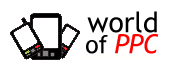
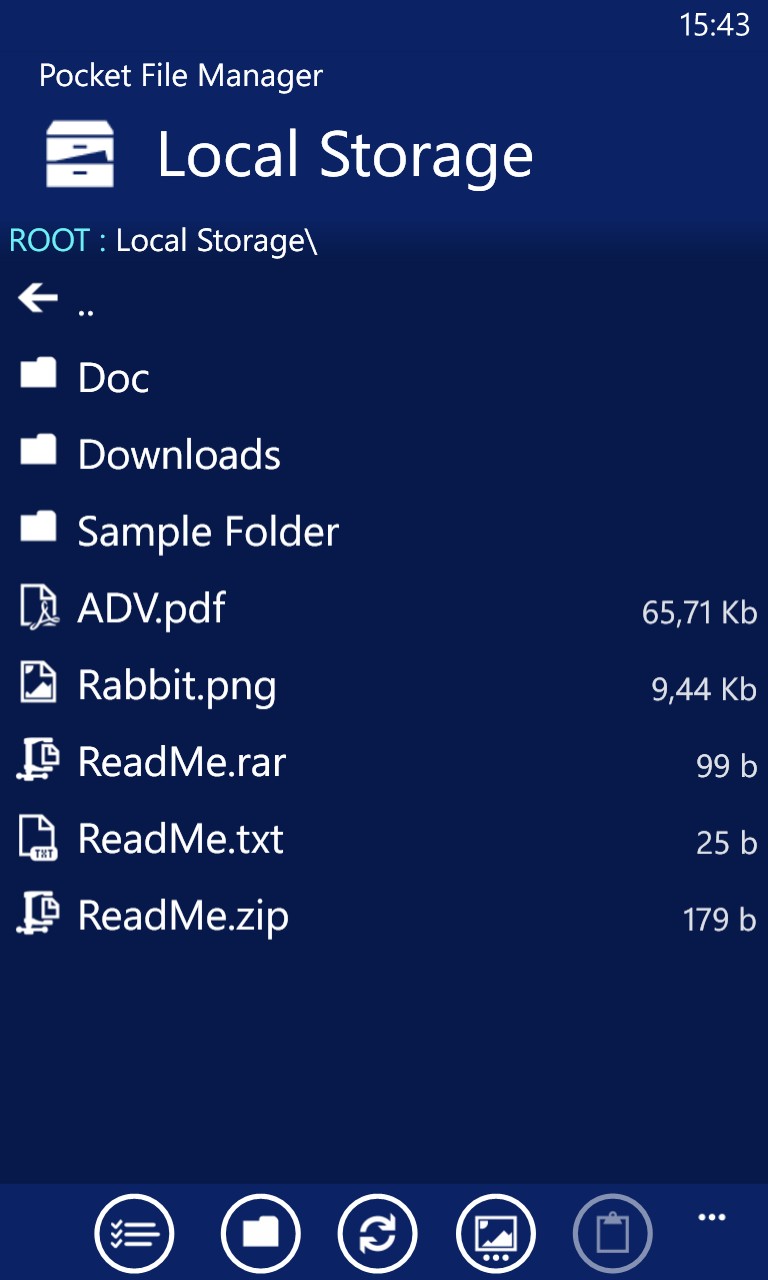
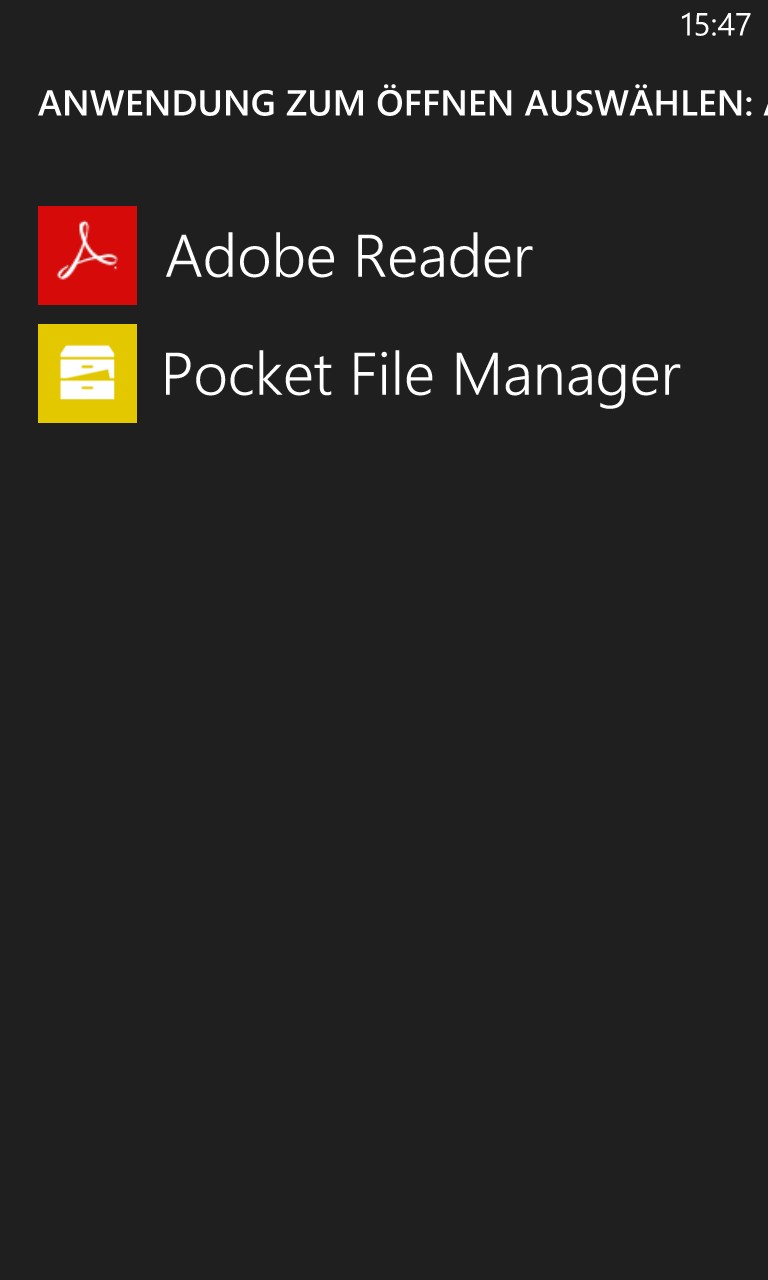
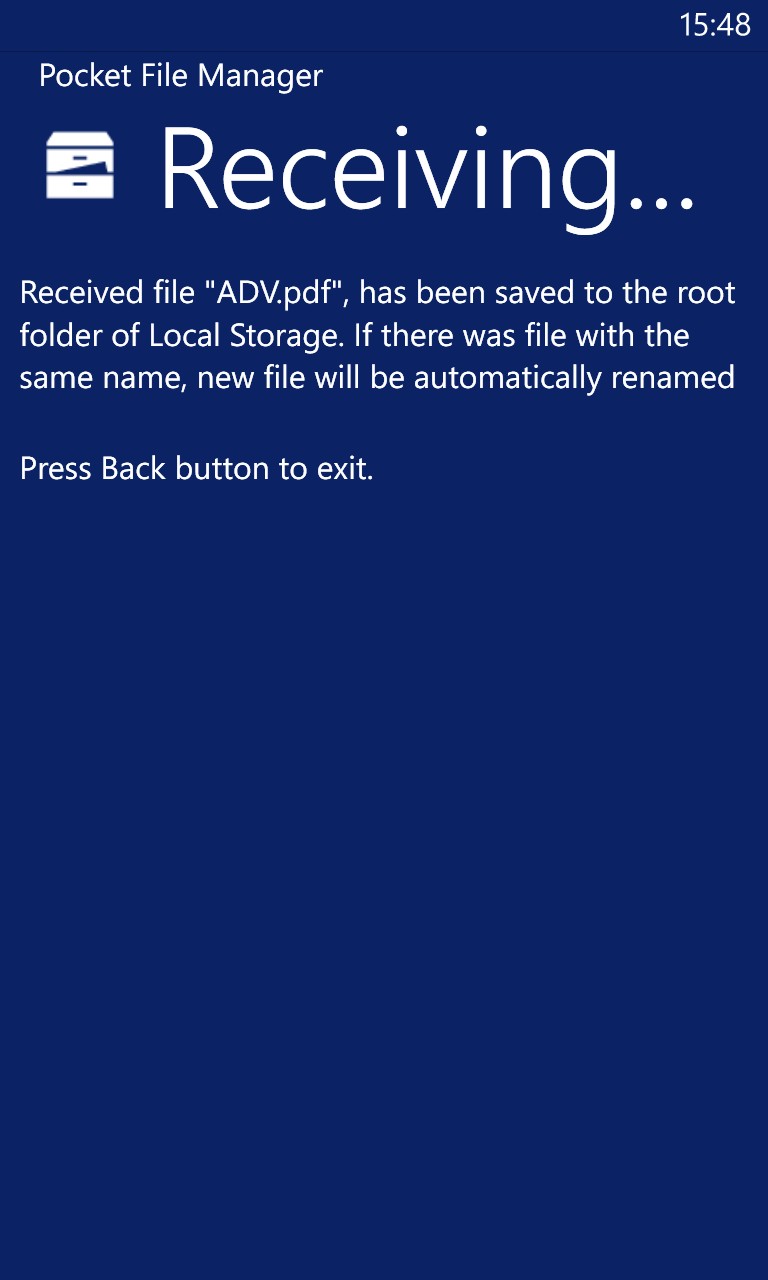
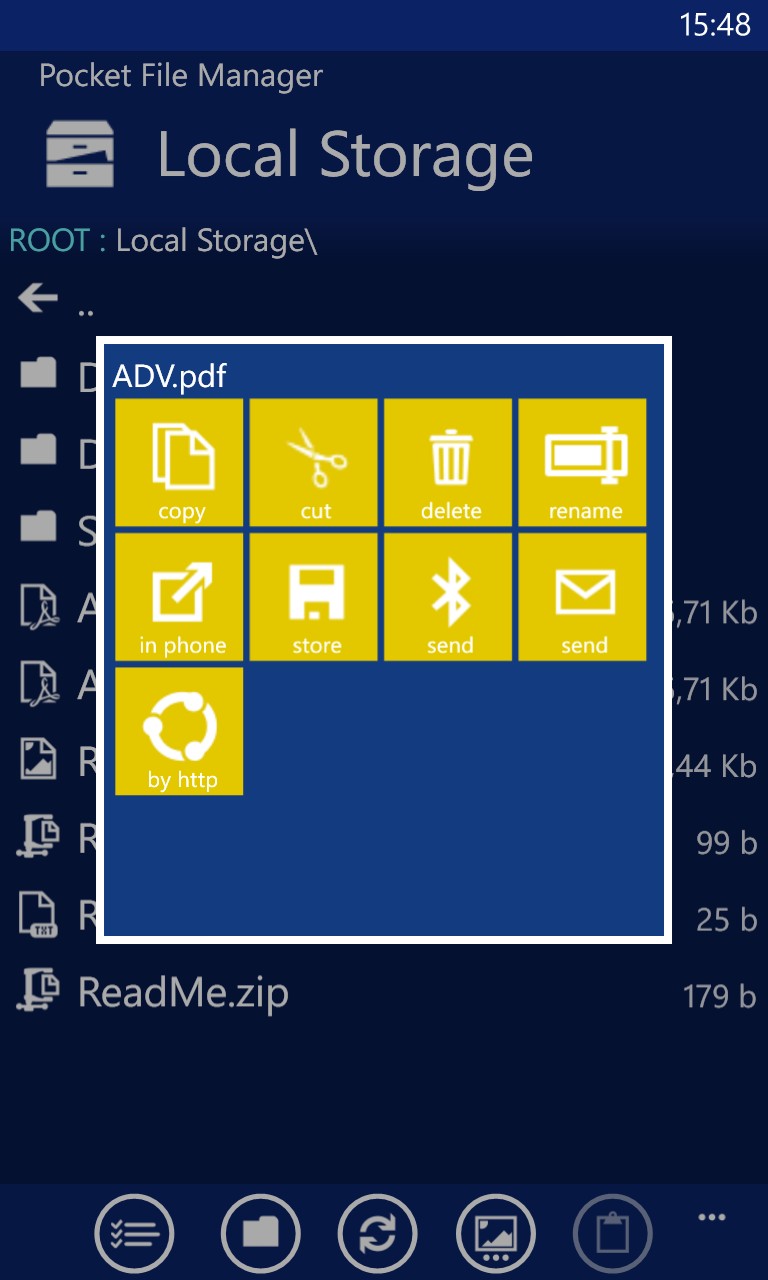

 Blog
Blog








































